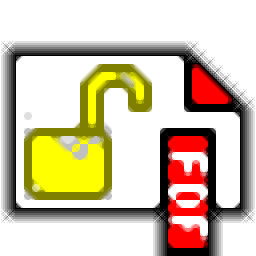
A-PDF Restrictions Remover(pdf密碼移除)
v1.6 官方版- 軟件大小:3.63 MB
- 軟件語(yǔ)言:英文
- 更新時(shí)間:2024-04-17
- 軟件類型:國(guó)外軟件 / 加密解密
- 運(yùn)行環(huán)境:WinXP, Win7, Win8, Win10, WinAll
- 軟件授權(quán):免費(fèi)軟件
- 官方主頁(yè):https://www.a-pdf.com/products.htm
- 軟件等級(jí) :
- 介紹說(shuō)明
- 下載地址
- 精品推薦
- 相關(guān)軟件
- 網(wǎng)友評(píng)論
A-PDF Restrictions
Remover提供密碼移除功能,可以通過(guò)這款軟件解除pdf添加的用戶權(quán)限密碼,讓您的文檔可以自由編輯,可以正常打印使用;很多pdf編輯器都是可以加密文檔內(nèi)容的,如果你的文檔不安全就可以直接設(shè)置密碼,這樣就可以防止其他人閱讀文檔,防止其他人復(fù)制文檔內(nèi)容,如果你的文檔打開(kāi)后無(wú)法復(fù)制文字,無(wú)法打印,無(wú)法修改文字內(nèi)容,可以嘗試在A-PDF
Restrictions Remover軟件解除這種保護(hù),解除完畢就可以正常修改PDF內(nèi)容。
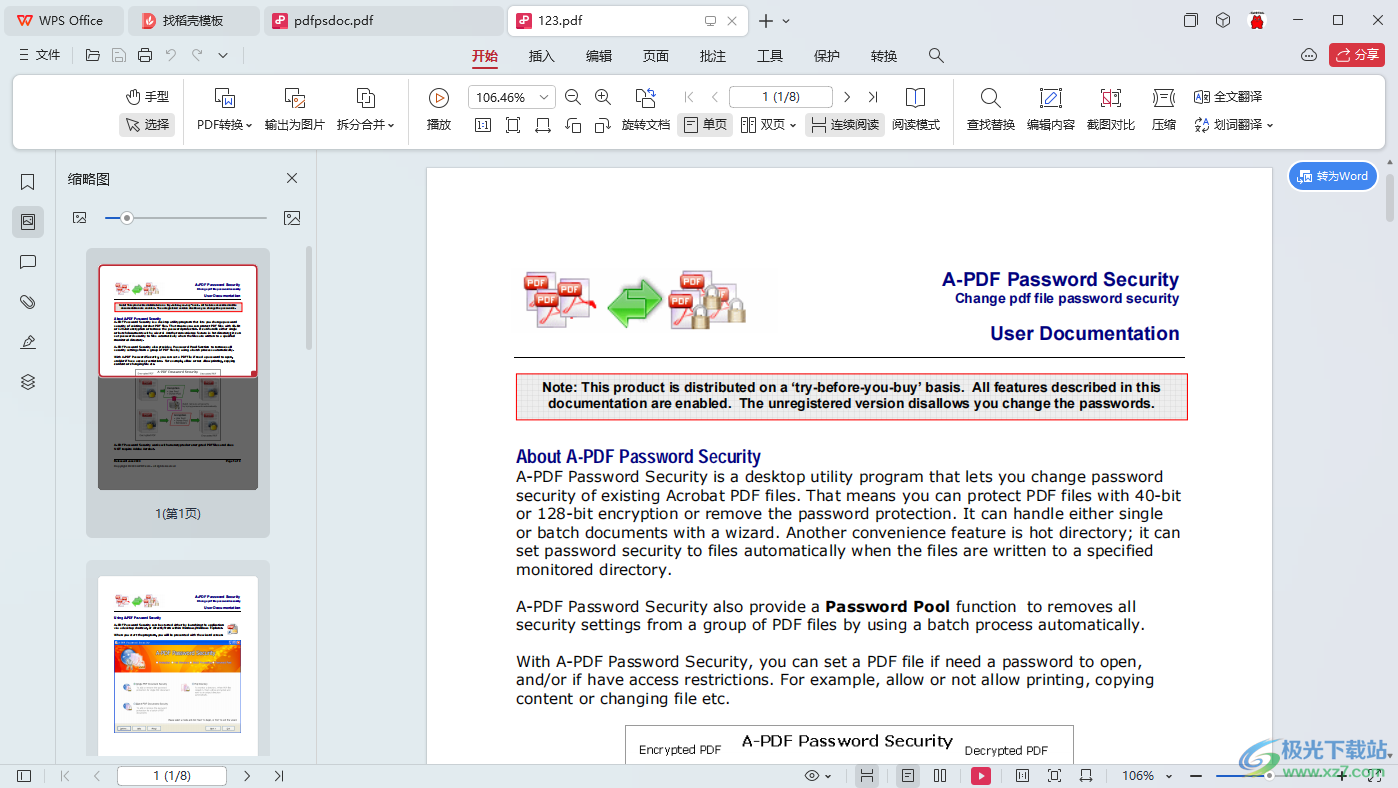
軟件功能
1、A-PDF Restrictions Remover功能簡(jiǎn)單,可以移除PDF保護(hù)
2、軟件自動(dòng)附加到鼠標(biāo)右鍵菜單,隨時(shí)點(diǎn)擊PDF移除密碼
3、支持對(duì)原始文檔移除密碼,移除完畢可以正常修改文檔內(nèi)容
4、支持另存功能,刪除文檔密碼保存為新的PDF
5、可以在軟件上移除PDF編輯權(quán)限,移除打印權(quán)限
軟件特色
1、A-PDF Restrictions Remover可以輕松移除用戶權(quán)限
2、內(nèi)容受到保護(hù)的PDF都可以在這款軟件移除
3、軟件會(huì)自動(dòng)備份一個(gè)文檔,避免移除錯(cuò)誤
4、該程序支持 40 位/128位RC4和128位AES加密。
使用方法
1、將A-PDF Restrictions Remover直接安裝到電腦,點(diǎn)擊下一步
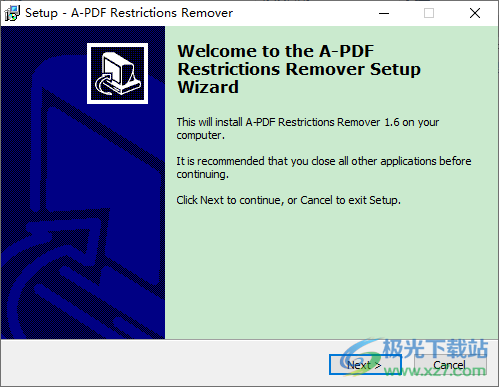
2、在Windows資源管理器中右鍵單擊PDF文件會(huì)顯示一個(gè)“上下文相關(guān)”菜單,類似于對(duì)面顯示的菜單。
選擇“刪除限制”將快速刪除PDF文件限制。
選擇“刪除限制并另存為。”將刪除PDF文件限制并將文檔另存為另一個(gè)PDF文件。

3、刪除限制時(shí)備份文件
追加BAK到現(xiàn)有擴(kuò)展
備份到目錄
創(chuàng)建上下文相關(guān)菜單
如果您在之后沒(méi)有在Windows資源管理器中看到彈出菜單
右鍵單擊文件,單擊下面的按鈕以重新創(chuàng)建菜單。
創(chuàng)建上下文相關(guān)菜單
刪除上下文相關(guān)菜單
刪除成功時(shí)靜音
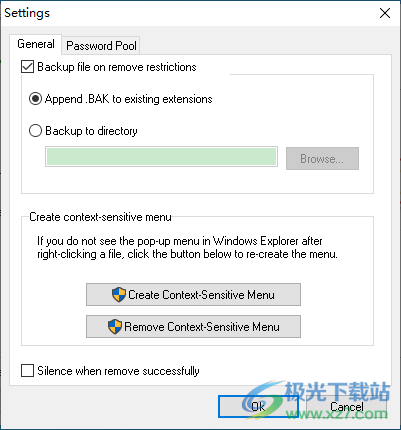
4、密碼池
密碼池可幫助您在解密時(shí)嘗試用戶密碼。
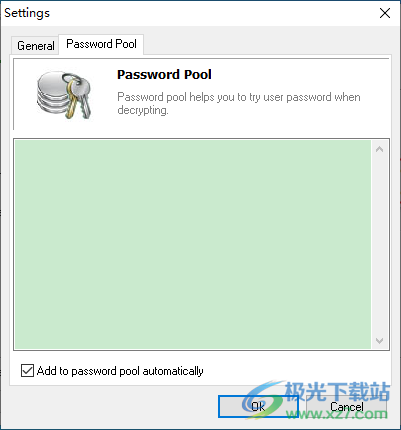
5、在加密的PDF文檔點(diǎn)擊鼠標(biāo)右鍵,選擇Remove Restrictions & Save as按鈕就可以另存PDF
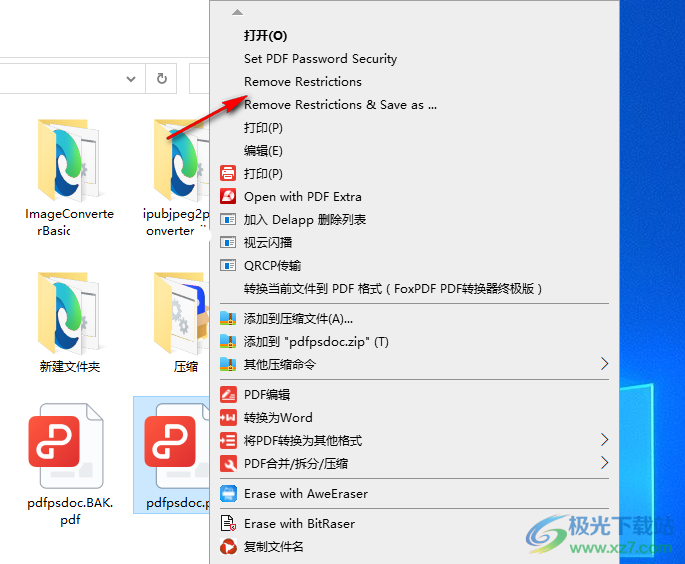
6、彈出保存的界面,選擇一個(gè)新的文件夾保存當(dāng)前的文檔,點(diǎn)擊保存
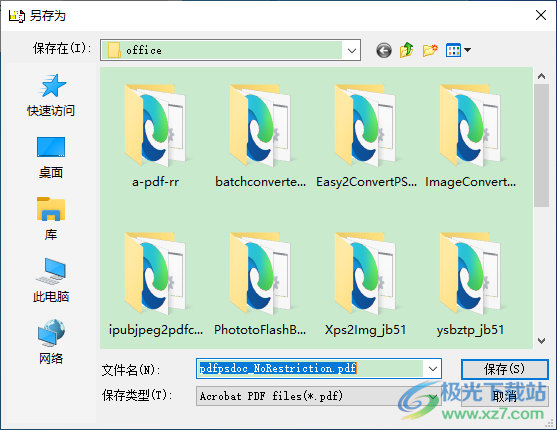
7、提示文檔密碼移除完畢,是否需要打開(kāi)文檔,點(diǎn)擊是
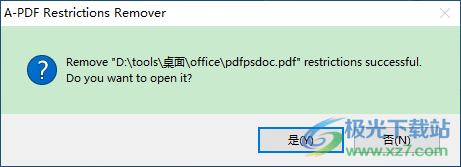
8、PDF的密碼移除完畢,可以開(kāi)始閱讀內(nèi)容,可以復(fù)制內(nèi)容
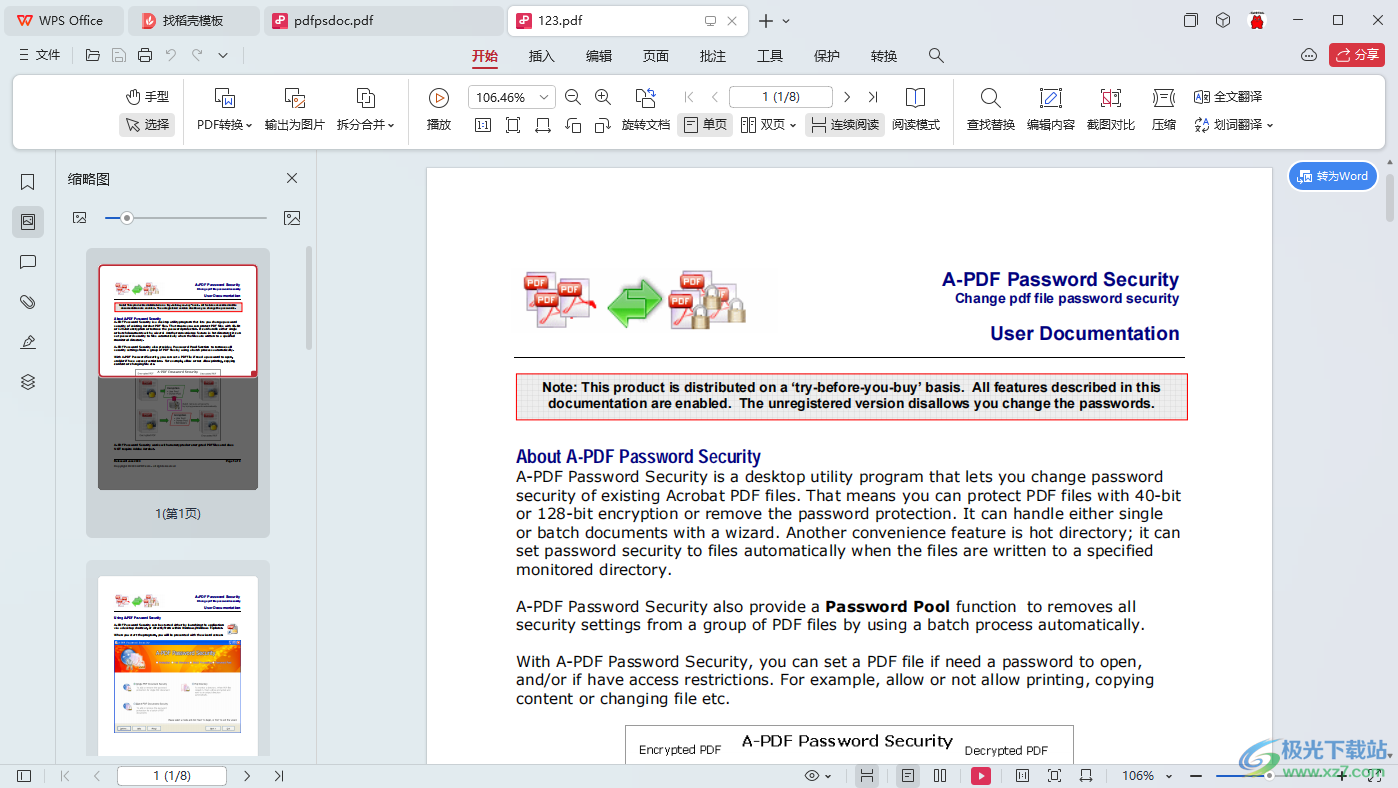
下載地址
- Pc版
A-PDF Restrictions Remover(pdf密碼移除) v1.6 官方版
本類排名
- 1 應(yīng)用鎖(隱私應(yīng)用鎖屏工具)v1.03 免費(fèi)版
- 2 crark for 7-zipv6.0.0.4
- 3 7zcracker軟件v2.0.1
- 4 小樓rar工具軟件v2019 最新版
- 5 PDF Cracker(免費(fèi)PDF解密軟件)v3.20
- 6 PassFab for RARv9.5.2.2
- 7 AnyUnlockv1.3.1
- 8 Unprotector(密碼去除工具)v2.5.0.0 綠色版
- 9 unlock tool(小米官方解bl鎖軟件)v6.5 免費(fèi)版
- 10 Aiseesoft iPhone Unlocker(iPhone解鎖)v2.0.30
本類推薦
裝機(jī)必備
換一批- 聊天
- qq電腦版
- 微信電腦版
- yy語(yǔ)音
- skype
- 視頻
- 騰訊視頻
- 愛(ài)奇藝
- 優(yōu)酷視頻
- 芒果tv
- 剪輯
- 愛(ài)剪輯
- 剪映
- 會(huì)聲會(huì)影
- adobe premiere
- 音樂(lè)
- qq音樂(lè)
- 網(wǎng)易云音樂(lè)
- 酷狗音樂(lè)
- 酷我音樂(lè)
- 瀏覽器
- 360瀏覽器
- 谷歌瀏覽器
- 火狐瀏覽器
- ie瀏覽器
- 辦公
- 釘釘
- 企業(yè)微信
- wps
- office
- 輸入法
- 搜狗輸入法
- qq輸入法
- 五筆輸入法
- 訊飛輸入法
- 壓縮
- 360壓縮
- winrar
- winzip
- 7z解壓軟件
- 翻譯
- 谷歌翻譯
- 百度翻譯
- 金山翻譯
- 英譯漢軟件
- 殺毒
- 360殺毒
- 360安全衛(wèi)士
- 火絨軟件
- 騰訊電腦管家
- p圖
- 美圖秀秀
- photoshop
- 光影魔術(shù)手
- lightroom
- 編程
- python
- c語(yǔ)言軟件
- java開(kāi)發(fā)工具
- vc6.0
- 網(wǎng)盤
- 百度網(wǎng)盤
- 阿里云盤
- 115網(wǎng)盤
- 天翼云盤
- 下載
- 迅雷
- qq旋風(fēng)
- 電驢
- utorrent
- 證券
- 華泰證券
- 廣發(fā)證券
- 方正證券
- 西南證券
- 郵箱
- qq郵箱
- outlook
- 阿里郵箱
- icloud
- 驅(qū)動(dòng)
- 驅(qū)動(dòng)精靈
- 驅(qū)動(dòng)人生
- 網(wǎng)卡驅(qū)動(dòng)
- 打印機(jī)驅(qū)動(dòng)
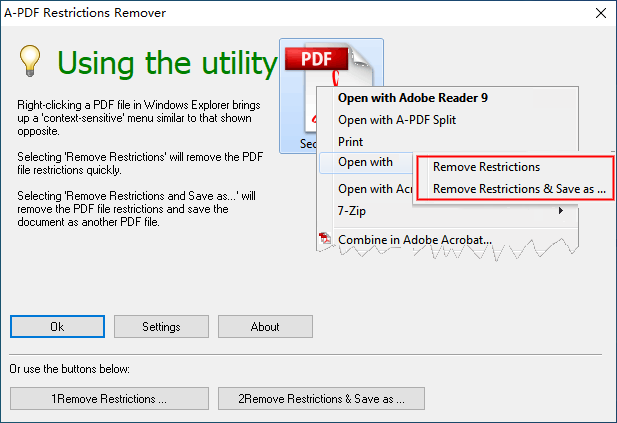




































網(wǎng)友評(píng)論